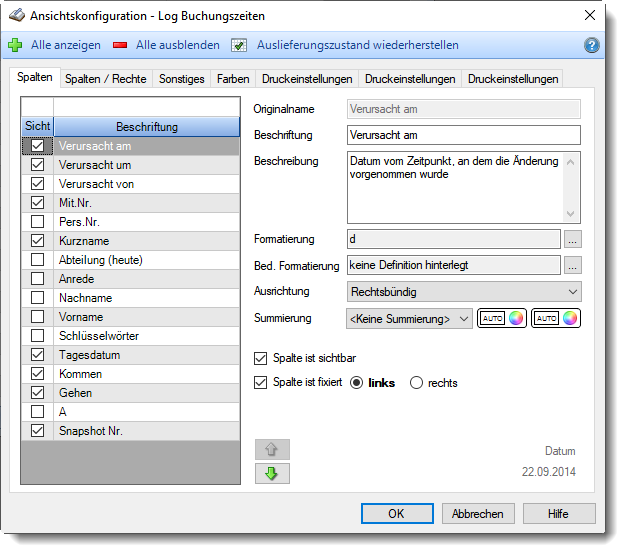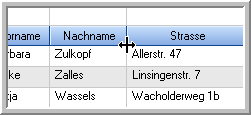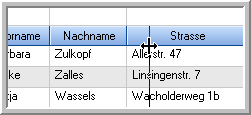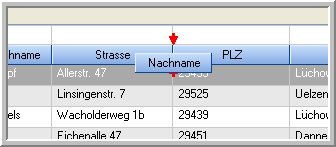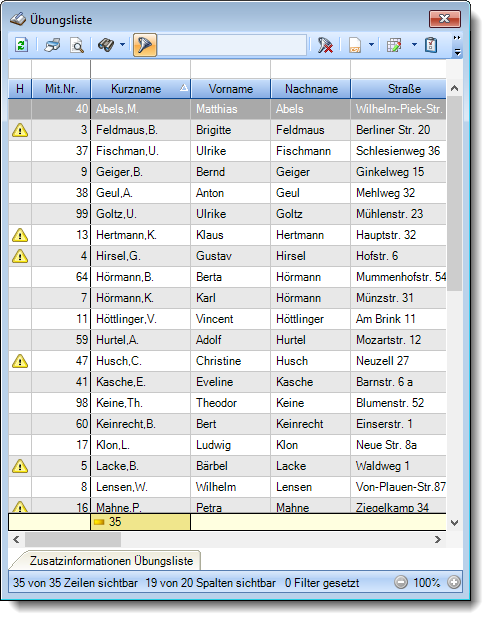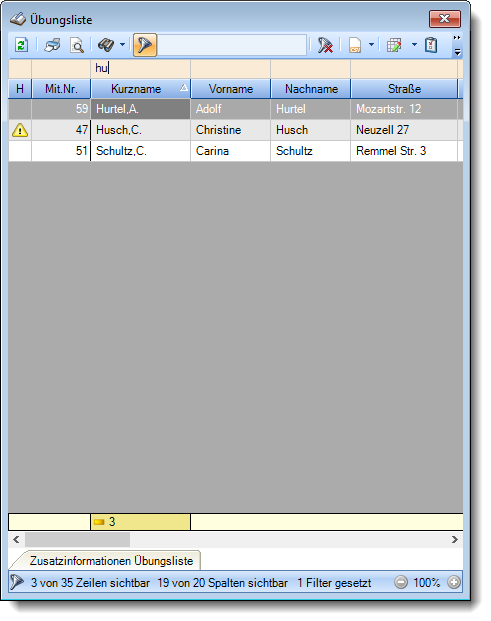Log Buchungszeiten
Alle Änderungen an den Buchungszeiten werden auf Wunsch in einer Logdatei protokolliert.
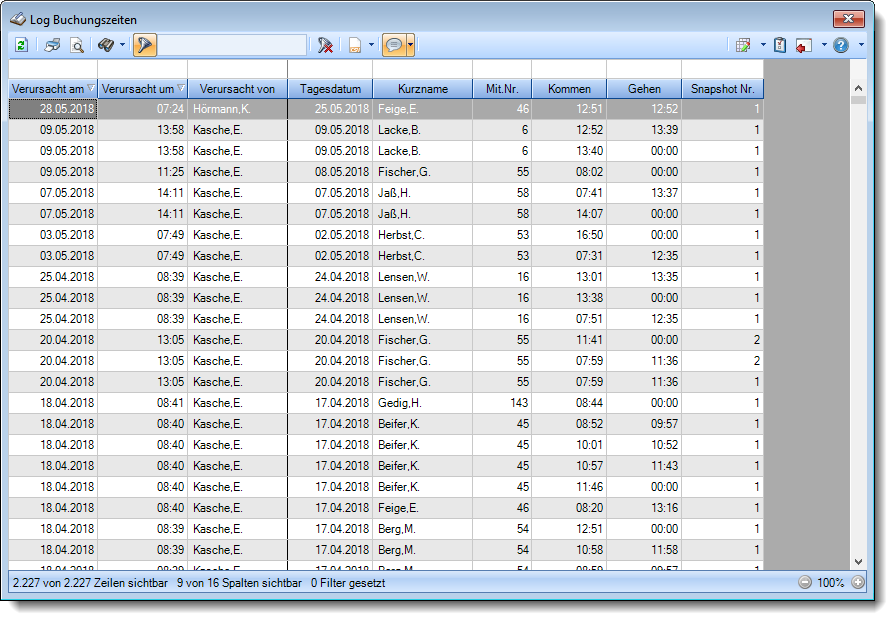
Abbildung: Hilfsprogramme, Log Buchungszeiten
In Abhängigkeit von den Mitarbeiterrechten werden hier alle Mitarbeiter angezeigt oder nur die Mitarbeiter der eigenen Abteilungen.
Den gewünschten Zeitraum können Sie in den Optionen einstellen.
In den Optionen finden Sie auch weitere Einstellmöglichkeiten für diese Auswertung.
Verursacht am Datum vom Zeitpunkt, an dem die Änderung verursacht wurde. Verursacht um Uhrzeit vom Zeitpunkt, an dem die Änderung verursacht wurde. Verursacht von Kurzname des Mitarbeiters, der die Änderung verursacht hat. Mit.Nr. Die Mitarbeiternummer des Mitarbeiters. Pers.Nr. Die Personalnummer des Mitarbeiters. Kurzname Der Kurzname des Mitarbeiters. Abteilung (heute) Die aktuelle (heutige) Abteilung des Mitarbeiters (also unabhängig vom Auswertungszeitraum). Anrede Die Anrede des Mitarbeiters. Nachname Der Nachname des Mitarbeiters. Vorname Der Vorname des Mitarbeiters. Schlüsselwörter Die bei den Mitarbeitern hinterlegten Schlüsselwörter (für Selektionen gedacht). Tagesdatum Das Datum des Tages der geändert wurde. Kommen Die Kommen-Zeit vor der Änderung. Gehen Die Gehen-Zeit vor der Änderung. A Kennzeichnet die aktuellen Kommen/Gehen-Zeiten aus Zeiten Tageweise. Zeigt an die wievielte Änderung der Zeiten an dem Tag es war. |
Über das Symbol Durch einen Klick auf das kleine Dreieck rechts neben dem Symbol Die folgende Abbildung zeigt die weiteren Spalten, die Sie auf Wunsch über die Ansichtskonfiguration ebenfalls mit ein- bzw. ausblenden können.
Eine genaue Beschreibung aller Ausgabefelder erhalten Sie hier. |
Über die Kopfzeile können Sie auch die Spaltenbreite jeder einzelnen Spalte verändern. Bewegen Sie die Maus in der Kopfzeile an den rechten Rand der Spaltenbeschriftung.
Der Mauszeiger verändert sich und Sie können die Spalte einfach breiter ziehen. Halten Sie dazu die linke Maustaste gedrückt.
Alternativ können Sie dort auch mit einem Doppelklick die Spalte auf die "optimale" Breite einstellen. Die Spalte wird dann automatisch so breit, dass der längste Eintrag in diese Spalte passt. |
Sie können die Reihenfolge der Spalten ändern. Halten Sie die linke Maustaste über der zu verschiebenden Spalte gedrückt und "verschieben" Sie die gewünschte Spalte an die gewünschte neue Position.
Alternativ können Sie die Reihenfolge der Spalten auch über die Ansichtskonfiguration verändern. |
Sie können die Daten in der Auswertung sehr umfangreich nach verschiedenen Kriterien filtern, um schnell die gewünschten Informationen zu erhalten. Hierzu stehen Ihnen verschiedene Filtermöglichkeiten zur Verfügung:
Eine ausführliche Beschreibung der Filtermöglichkeiten erhalten Sie unter Übungsliste, Filterzeile.
|
Standardsymbole
Allgemeingültige Standardsymbole
|
|
|
Stand: 12.07.2024 06:58 |
Aktuelle Seite https://www.Time-Organizer.de/hilfe/index.html?log_buchungszeiten.htm
|
Keywords: |